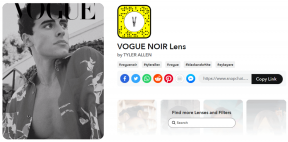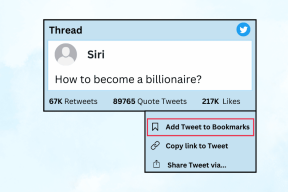Amazon Echo: nummers streamen en synchroniseren vanaf meerdere apparaten
Diversen / / December 02, 2021
Het spreekt voor zich dat het hebben van slimme apparaten voor thuis is de nieuwste trend. Amazon besluit om deze kans te verzilveren en heeft zijn gevarieerde aanbod van slimme thuisproducten.
Eerder dit jaar lanceerde Amazon een belangrijke maar belangrijke toevoeging aan zijn smart home line-up: de Echo Dot.

De Echo Dot, hoewel een beetje kleiner, is een van de goedkoopste smart home-producten die uit de Amazon-stal komen. Een paar maanden snel vooruit, werd er nog een coole maar slimme functie aan de Dot toegevoegd in de vorm van muziek in meerdere kamers.
Als je Amazon Echo-producten in India wilt kopen, ga dan naar de officiële Amazon-pagina hier.
Met de functie, uitgerold in augustus 2017, kun je meerdere Amazon Echo-apparaten aansluiten en muziek op Echo-apparaten bedienen en synchroniseren zonder dat je hoeft te investeren in een duur audiosysteem.
Een kort overzicht
Hoewel de reguliere Echo eruitziet als een forse versie van de Echo Dot, is er niet veel verschil tussen de twee. Ten eerste lijkt de Echo Dot behoorlijk op de Echo, zonder de speciale woofer en treble-luidspreker voor een betere geluidsweergave.

Als het gaat om de geluidskwaliteit, doet de gewone Echo het beter en lijkt de Dot een beetje onder de maat te zijn.
Het maakt het echter goed met zijn handige mogelijkheid om externe luidsprekers aan te sluiten via een 3,5-mm AUX-uitgang.
Stap 1: Je echo's een naam geven
Het benoemen van uw Echo-apparaten is de eerste stap op weg naar een aangesloten Echo-systeem in uw huis of kantoor. Hoewel u ervoor kunt kiezen om deze stap over te slaan, kan het benoemen van uw Echo's u helpen met de Binnenvallen functie.

De Binnenvallen functie — alleen beschikbaar in de VS, Canada en Mexico — waarmee u uw aangesloten Echo-apparaten zoals een intercom.
Het enige wat je hoeft te doen is naar Instellingen selecteer in de Amazon Alexa-app Binnenvallen van Algemene instellingen en kies uw apparaat dat u wilt laten vallen.
Zorg er bij het benoemen van uw apparaten voor dat de namen van de afzonderlijke Amazon Echo-apparaten niet hetzelfde klinken, want dat zou Alexa in verwarring kunnen brengen.


Hoewel Alexa onderscheid kan maken tussen de namen, heeft het vergelijkbare namen zoals: Slaapkamer 1 of Slaapkamer 2 zal de spraakgestuurde assistent verwarren.

Daarom hebben namen die gemakkelijk te onderscheiden zijn de voorkeur, zoals loft, studeerkamer, gast enzovoort.
Om een apparaat een naam te geven, ga je naar Instellingen en selecteer het apparaat. Scroll naar beneden naar Algemeen en selecteer Bewerking.
Stap 2: Vaardigheden inschakelen
Nu de afzonderlijke apparaten een naam hebben gegeven, is dit het moment om de vaardigheden van Alexa in te schakelen. Deze vaardigheden kunnen van alles zijn, van het inschakelen van een van de applicatie voor muziekstreaming om a. in te schakelen slimme afstandsbedieningsfunctionaliteit.


Het enige dat u hoeft te doen, is op het hamburgermenu (pictogram met drie regels) aan de linkerkant tikken en selecteren Muziek en kies een muziekbezorg-app zoals Saavn, Spotify of Prime Music en tik op Inschakelen. De genoemde vaardigheid zou worden ingeschakeld op de Echo en de Dot.
Koppel Spotify aan de Alexa-app en je muziekvoorkeuren zijn beschikbaar op jouw commando
Als u klaar bent, koppelt u uw Spotify- of Saavn-account aan de Amazon Alexa-app, zodat uw afspeellijst en muziekvoorkeuren binnen uw bereik beschikbaar zijn.
Stap 3: Groepen maken
Nu alle pre-groeperingsrituelen zijn voltooid, is het tijd om een groep te maken en de Amazon Echo-apparaten aan te sluiten.


Ga naar het hamburgermenu en selecteer de Slimme woning optie. Selecteer de Groep tabblad en tik op Amazon Multi-Room Music Group. Voeg de naam toe en selecteer de apparaten die je aan de groep wilt toevoegen.


Stel dat je twee Echo-apparaten hebt, selecteer gewoon de twee en druk op Opslaan. Wat interessant is, is dat je verschillende groepen zoals dergelijke kunt maken als je meer dan twee Echo-apparaten hebt.
Zodra de groep is gemaakt, test u het aangesloten systeem door een paar commando's te geven gevolgd door de groepsnaam. Bijvoorbeeld,
- Alexa, speel feestnummers af in [groepsnaam]
- Alexa, volume naar 7 in [groepsnaam]
Punten om op te merken
1. Houd er rekening mee dat wanneer u meerdere groepen maakt, de namen van de groepen ook anders moeten klinken dan de individuele namen van de apparaten.
2. Als de Amazon Echo-apparaten in een kleine ruimte worden opgesteld, zorg er dan voor dat een van de microfoons uitgeschakeld blijft. Aangezien de Echo-apparaten gebruik maken van Echo ruimtelijke waarneming, zal de Echo die het dichtst bij u in de buurt is reageren. Nou, dat is het beste scenario.
In de meeste situaties kan Alexa in de war zijn als de microfoon op beide apparaten is ingeschakeld (als ze zich allebei in de buurt bevinden). Daarom is het beter om een van de microfoons uit te zetten.
Het is showtime!
Nu je Echo-apparaten zijn aangesloten, hoef je alleen nog maar de juiste commando's uit te spreken en de nederige en lief klinkende spraakgestuurde assistent zou de rest doen voor jou.
Of het nu gaat om het afspelen van muziek van een bepaald genre, artiest of een bepaalde periode, Alexa is slim genoeg om te begrijpen wat je nodig hebt, op voorwaarde dat je specifiek bent voor je vragen.

Het goede aan de Echo-apparaten is dat je een gemakkelijk betaalbaar aangesloten audiosysteem kunt hebben. Hoewel je misschien de muziekkwaliteit misloopt die een aangesloten systeem geeft, krijg je een hele reeks slimme opdrachten tot je beschikking.
Naar mijn mening zou ik zeggen dat het een win-win is. En jij dan? Laat ons uw ervaring weten in opmerkingen.